Doel.web.id – Pernah nggak sih kamu buka Adobe Illustrator, terus bingung sendiri karena pengen bikin garis tapi malah klik-klik tool yang salah? Tenang, kamu nggak sendirian. Banyak banget kok yang baru nyemplung ke dunia desain grafis pakai AI (Adobe Illustrator) masih bingung soal hal paling dasar cara membuat garis di AI.
Padahal ya, bikin garis itu penting banget loh. Mau bikin logo, layout, ilustrasi, atau sekadar coretan konsep, semuanya butuh garis. Makanya, artikel ini bakal langsung kupas tuntas tanpa muter-muter, gimana cara membuat garis di AI, mulai dari yang paling simpel sampai yang agak advance. Yuk langsung kita mulai cara membuat garis di AI!
Tabel Konten
- 1 Kenalan Dulu Sama Line Tool
- 2 Ubah Warna dan Ketebalan Garis
- 3 Gunain Pen Tool Buat Garis Lebih Fleksibel
- 4 Gunain Pencil Tool Buat Coret-Coret Bebas
- 5 Bikin Garis Lurus Panjang dengan Klik-Click
- 6 Garis Lengkung? Gunain Curvature Tool
- 7 Ubah Garis Jadi Bentuk
- 8 Bikin Grid Garis Manual
- 9 Simpan dan Export
Kenalan Dulu Sama Line Tool
Pertama-tama, kamu harus tahu dulu senjata utama kita Line Segment Tool (). Ini tool paling dasar buat bikin garis lurus.
Cara pakainya:
- Buka Adobe Illustrator.
- Klik ikon Line Segment Tool di toolbox sebelah kiri (bentuknya garis miring).
- Klik dan tarik di area kerja.
- Boom! Garismu langsung jadi.
Kalau kamu tekan dan tahan Shift waktu narik garis, hasilnya bakal lurus sempurna baik horizontal, vertikal, atau diagonal 45 derajat.
Ubah Warna dan Ketebalan Garis
Garis doang sih oke, tapi biasanya kita pengen atur warna dan ketebalan kan? Nah, gampang:
- Klik garis yang udah kamu buat pakai Selection Tool (V).
- Pergi ke panel Properties atau Stroke.
- Di situ kamu bisa:
- Ubah warna garis lewat Stroke Color.
- Atur ketebalan (misalnya jadi 2pt, 5pt, dll).
- Ubah tipe garis (putus-putus, solid, dll).
Cobain deh mainin stroke-nya biar garismu makin kece!
Gunain Pen Tool Buat Garis Lebih Fleksibel
Kalau pengen bikin garis yang bentuknya nggak lurus-lurus amat, misalnya garis melengkung atau zigzag, kamu bisa pakai Pen Tool (P).
Cara pakainya:
- Klik Pen Tool.
- Klik di titik pertama.
- Klik lagi di titik kedua, jadi garis lurus.
- Kalau mau lengkung, klik-drag pas bikin titik kedua.
Pen Tool ini powerful banget buat bikin ilustrasi bebas bentuk, termasuk garis-garis custom sesuai imajinasi kamu.
Gunain Pencil Tool Buat Coret-Coret Bebas
Pengen bikin garis yang lebih bebas kayak tangan? Cobain Pencil Tool (N).
Caranya:
- Klik Pencil Tool.
- Langsung coret-coret di artboard kamu.
- AI bakal otomatis mengubah coretanmu jadi garis.
Tips: supaya hasil garisnya nggak terlalu kasar, kamu bisa atur fidelity-nya di pengaturan Pencil Tool.
Bikin Garis Lurus Panjang dengan Klik-Click
Ada cara cepet juga buat bikin garis panjang TANPA tarik-tarik:
- Aktifkan Line Segment Tool.
- Klik sekali di artboard.
- Akan muncul popup.
- Masukin panjang garis dan sudutnya (misalnya: 100 pt, sudut 0° buat garis horizontal).
- Klik OK.
Selesai! Ini cocok banget buat kamu yang pengen hasil presisi.
Garis Lengkung? Gunain Curvature Tool
Buat bikin garis lengkung yang lebih simpel dari Pen Tool, kamu bisa pakai Curvature Tool (Shift + ~).
- Klik titik pertama.
- Klik titik kedua.
- Klik titik ketiga dan lihat deh… AI bakal otomatis kasih lengkungan!
Makin banyak titik yang kamu kasih, makin fleksibel garisnya.
Ubah Garis Jadi Bentuk
Garis di Illustrator bisa kamu ubah jadi bentuk loh, misalnya buat efek outline tebal atau diubah ke path tetap.
Caranya:
- Pilih garis.
- Klik menu Object > Path > Outline Stroke.
Sekarang garisnya udah jadi bentuk utuh yang bisa kamu warnai, dipotong, atau diedit sesuka hati!
Bikin Grid Garis Manual
Pengen bikin garis-garis kayak kotak grid? Bisa kok!
- Gunakan Line Tool buat bikin garis horizontal.
- Duplikat dengan Alt + Drag, terus tekan Ctrl + D berkali-kali.
- Lakuin hal yang sama buat garis vertikal.
Jadilah grid manual!
Simpan dan Export
Udah puas bikin garis? Jangan lupa simpan!
- Ctrl + S buat save file AI.
- Ctrl + E buat export ke PNG, JPEG, atau PDF.
Gimana? Ternyata cara membuat garis di AI itu gampang banget, kan? Nggak perlu ribet, nggak perlu jago dulu, yang penting kamu tahu tools mana yang harus dipakai dan kapan harus dipakai. Mulai dari Line Segment Tool, Pen Tool, sampai Curvature dan Pencil Tool, semua punya fungsi masing-masing tergantung kebutuhan desain kamu.
Yuk, sekarang kamu coba cara membuat garis di AI! Nggak perlu takut salah. Dunia desain itu soal eksplorasi. Makin sering kamu latihan, makin jago kamu mainin garis di Adobe Illustrator. Kalau kamu udah bisa bikin garis, next step-nya bisa lanjut ke shape, warna, tipografi, dan desain-desain keren lainnya. Selamat berkarya ya!


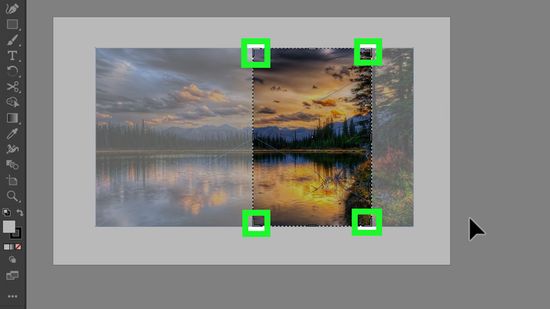

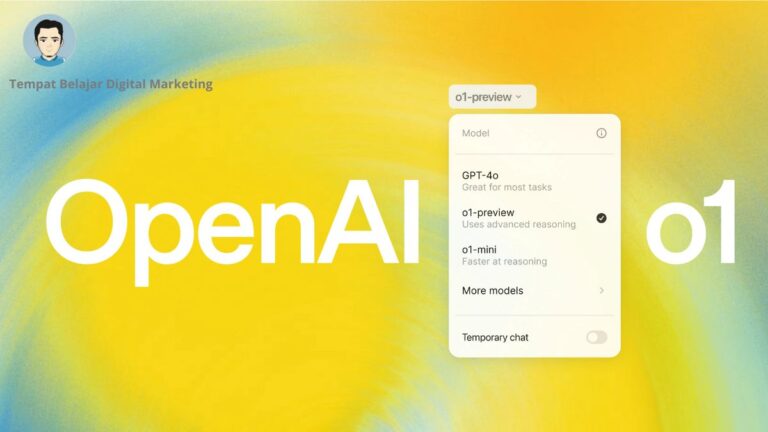
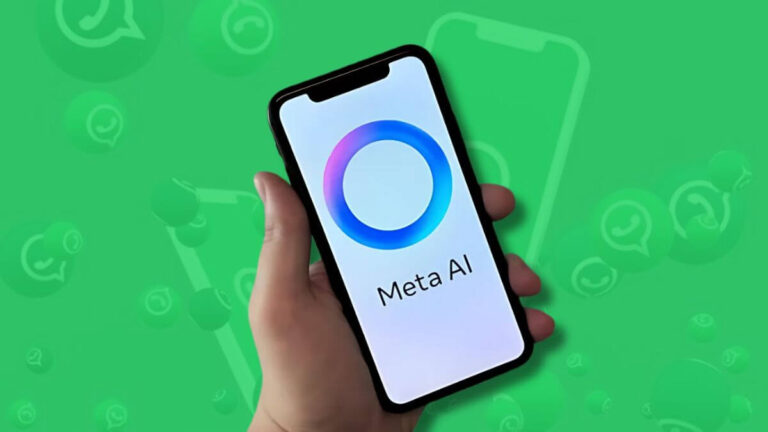
Nih Cara Membuat Garis di AI (Adobe Illustrator) Tanpa Ribet!